Приложение boom не работает в фоновом режиме
Чаще всего я встречаюсь с вопросами от владельцев Xiaomi (Redmi) о том, как ограничить работу приложений в фоновом режиме, но, оказывается, в отдельных случаях происходит обратная ситуация – необходимо заставить работать конкретное приложение в фоновом режиме гарантированно, но как это сделать?
Смартфоны Xiaomi работают на базе операционной системы Android, поверх которой установлена оболочка MIUI, являющаяся разработкой Сяоми, внутри которой есть функции по контролю за работой программ как в активном, так и в фоне.
Если приложения в фоне не работают, необходимо проверить несколько настроек, которые на это влияют явным образом. Если с настройками всё в порядке, а программа автоматически закрывается, скорее всего, проблема в самой программа. Напишите отзыв в магазине Play Маркет, на странице приложения, подробно опишите проблему и ждите ответа разработчика.
Ниже я покажу основные настройки MIUI на Xiaomi для свободной работы конкретной программы в фоновом режиме.
Автозапуск
Убедитесь, что для приложения активен автозапуск, для этого откройте общие настройки, после чего найдите пункт «Приложения».
Внутри выберите «Разрешения».
И вот долгожданное меню «Автозапуск».
Найдите ту программу, которую вы хотите видеть в фоне и активируйте для неё эту функцию. Её смысл в том, чтобы автоматически запустить приложение после перезагрузки телефона и продолжать удерживать его в фоне и не закрывать без особых распоряжений системы.
Контроль за энергосбережением MIUI
Как я уже писал выше, MIUI самостоятельно контролирует активность программ, перекрывая настройки Android. Это необходимо для длительной автономной работы телефона, в противном случае все запущенные программа были бы активны и тратили энергию батареи в стремительном режиме, сокращая время автономной работы Xiaomi в 2, а то и в 3 раза.
Чтобы добраться до контроля, запустите системное приложение «Безопасность».
Теперь нажмите на раздел «Питание».
Далее найдите строку «Контроль активности».
Вы увидите список всех установленных программ на Xiaomi, найдите то, которое вы хотите, чтобы работало в фоне и нажмите на него.
Вы увидите меню из четырёх вариантов, по умолчанию включено значение «Умный режим», и в большинстве случаев он работает безотказно. Но если у вас с ним проблемы, выберите пункт «Нет ограничений».
Закрепления приложения в фоне на Xiaomi и запрет на выгрузку из оперативной памяти
Если вы настроили предыдущие пункты, но приложение всё ещё не работает в фоне на Xiaomi, пойдём методом кувалды.
Запустите проблемную программу, после чего перейдите в режим переключения между приложениями. В разных моделях Xiaomi это делает по-разному, если у вас активно управление жестами, сделайте свайп от нижнего края дисплея к центру и задержите нажатие на секунду.
Вы увидите миниатюры, удерживайте нажатие на той, которая относится к проблемному приложению, рядом с ним появится меню из четырёх пунктов, одним из которых будет «Замок». Выберите его.
Теперь рядом с миниатюрой вы увидите активный замок, это значит, что операционная система не будет автоматически выгружать его из памяти даже если оперативная память Xiaomi закончится.
Вернуться к содержанию
Некоторые приложения, например, «ВКонтакте», «Яндекс.Музыка» и т.п. для работы в фоновом режиме требуют приобретения подписки.
Выполните следующие рекомендации:
Отключите оптимизацию расхода для приложения
- Откройте меню «Настройки» > «Приложения».
- Нажмите на три точки, выбрите пункт «Особые права доступа».


Разрешите приложению работать в фоновом режиме
- Откройте меню «Настройки» > «Приложения».
- Выберите в списке нужное Вам приложение.


Проверьте, не находится ли приложение в спящем режиме
Если у Вас Android 11
- Откройте меню «Настройки» > «Обслуживание устройства».
- Выберите пункт «Батарея» > «Ограничения в фоновом режиме» > «Приложения в режиме сна».
- Если нужное Вам приложение есть в этом списке, нажмите три точки, далее «Удалить приложения».
- Удалите нужное Вам приложение из списка.
Если у Вас Android 10
- Откройте меню «Настройки» > «Обслуживание устройства».
- Выберите пункт «Батарея» > «Мониторинг энергопотребления» > «Приложения в спящем режиме».
- Если нужное Вам приложение есть в этом списке, нажмите на значок корзины в правом верхнем углу.
- Удалите нужное Вам приложение из списка.
Если у Вас более ранняя версия Android
- Откройте меню «Настройки» > «Обслуживание устройства».
- Выберите пункт «Батарея» > три точки > «Ограничения в фоновом режиме» > «Приложения в спящем режиме».
- Если нужное Вам приложение есть в этом списке, нажмите на значок корзины в правом верхнем углу.
- Удалите нужное Вам приложение из списка.
Проверьте, не используются ли сторонние приложения-оптимизаторы
Если у Вас установлены приложения-оптимизаторы, влияющие на работу других приложений – отключите их.Выполните сброс настроек смартфона
Сброс настроек приведет к удалению всех данных с Вашего устройства.
Мы настоятельно рекомендуем сделать резервную копию всех ваших важных данных до сброса.
Совсем недавно стало известно, что существуют и бесплатные способы обхода данного ограничения (спасибо умным пользователям). На данным момент известно 3 таких способа. Итак, если Вам нужно узнать, как снять ограничения на фоновое прослушивание музыки, читаем:
Обновление стать от 27.05.2021:
Помимо нижеуказанных способов, которые до сих пор работают, написали для вас статью про то, как скачать музыку с вк на айфоне и сохранить её в память устройства для дальнейшего прослушивания оффлайн. Так же можно просто слушать песни без ограничений. Все подробности в той статье.
Обновление статьи от 13.09.20:
Далее, чтобы батарея телефона в таком режиме садилась гораздо медленнее, выставляем яркость экрана на минимум и продолжаем радоваться музыке в ВКонтакте.
Да, возможно данный способ обхода ограничения музыки понравится не всем, но главное, что он её решает, а это самое главное. К примеру если вы слушаете музыку в машине, то он очень даже поможет продолжить слушать свою любимую музыку.
Обновление статьи от 21.11.18:
Новый способ слушать музыку во «ВКонтакте» без ограничений:
Шаг 1. Перейдите в меню «Настройки» - «Основные» - «Дата и время».
Шаг 2. Снимите флажок с пункта «Автоматически» для того, чтобы получить возможность выбирать дату и время вручную.
Шаг 3. Нажмите на появившуюся строку с текущей датой.
Шаг 4. Установите в качестве даты вчерашний день. Например, если сегодня 21 ноября, то выбрать необходимо 20 ноября.
Готово! Сразу после установки новой даты музыка во «ВКонтакте» будет доступна для прослушивания в фоновом режиме без каких-либо ограничений. Поменять дату на актуальную вы можете сразу же, просто включив флажок «Автоматически». Следующий час (а в некоторых случаях и больше) музыку из «ВКонтакте» будет без проблем воспроизводиться в фоновом режиме.
Остальные способы обхода, которые также работают:
Способ 1-й:
Подходит тем, у кого есть наушники с кнопкой:

1) Подключаем наушники к смартфону
2) Открываем приложение ВК
3) Включаем любой трек и ставим его на паузу
4) Блокируем смартфон
5) Запускаем музыку с помощью кнопки на наушниках
6) Радуемся фоновом музыке)
Способ 2-й
Использование мобильной версии ВК
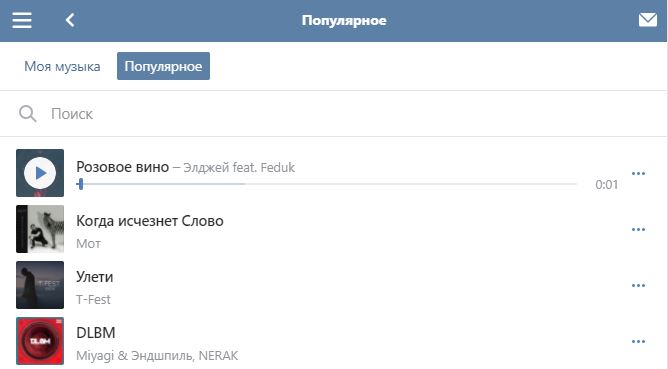
Способ 3-й
Данный способ перестал быть актуальным
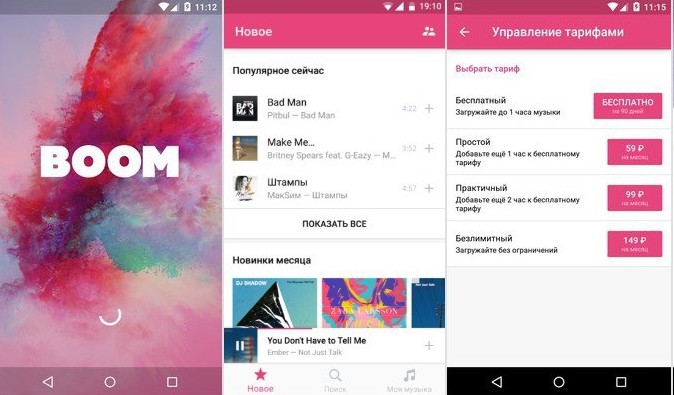
Способ 4-й
Подходит владельцам Apple Watch

Делаем аналогичные действие, что и в первом способе, но теперь с помощью управления Apple Watch. Благодаря часам вы спокойно можете продолжать слушать музыку!
Способ 5-й
Самый простой, но платный
1) Оформляем ежемесячную подписку за 149 рублей
2) Продолжаем слушать музыку, не боясь лимита по времени.
Обновлено 01.11.2017
С 1 ноября лимит бесплатной музыки во «ВКонтакте» сокращён до 30 минут. Очень печально.
Важно! Обратите внимание, что в следующих обновлениях приложений, данные способы обхода скорее всего закроют. Поэтому перед очередным обновлением, хорошо подумайте! Возможно после обновлений, наши способы касаемо того, как слушать музыку в вк без ограничения уже не будут актуальными.
Внезапно после погашения экрана на устройстве Android музыкальный плеер стал отключаться. При чем происходит это не сразу после отключения экрана, а через некоторое время. И не просто трек ставится на паузу, а пропадает даже иконка из статус-бара. Оперативк. Вполне достаточно, 2Гб.
К тому же, происходит не только на конкретном плеере, но и в TuneIn например.
Устройство перезагружал, кэш чистил.
Оценить 2 комментария
На андроид 9 ставим к примеру MX player, в настройках плеера ставим галочки в пунктах воспроизведение в фоновом режиме и воспроизведение аудио, в телефоне в настройках пункт memory cleanup ставим turn all off обязательно снять флажки со всех приложений,дальше настройка duraspeed в ней поставить флажок в приложении mx player, (разрешить работу в фоновом режиме) все можете запускать и выключать экран, только ещё не разобрался как песни подряд чтобы играли, сейчас у меня играет 1 песня и выключается, надо смотреть настройки плеера.
А чтобы мелодии играли непрерывно надо в плеере mx в настройках и воспроизведение ставим всего, тогда будет играть весь альбом.
В настройках диспетчера питания зайди в пункт "энергосбережение" и включи работу приложения в режиме энергосбережения и отключения экрана. Так же переключи режим с энергосбережения на обычный(т.к на некоторых прошивках энергосбережение приводит к само-закрытию приложений в режиме ожиданий, нормально работают только смс и вызовы). Так же стоит посмотреть в настройках разработчика лимит фоновых процессов (по необходимости увеличить). Так же на некоторых прошивках android 2.7 и ниже есть настройка выполнение фоновых приложений если есть включить. Ну и напоследок в самом приложение в настройках (если таковое имеется в приложении), не закрывать приложение при отключения дисплея либо питания или режиме ожидания. Если все вышеуказанные способы не помогли - дело в прошивке.
Что именно за плеер? Что за девайс? Пробовали в других проигрывателях воспроизвести проблему? В том же PowerAMP?

Google Play Music. Писал же, что проблема наблюдается в нескольких плеерах.
Дополнение: на самом деле значок из статус-бара не пропадает, это в Google Play Music, если приложение открыто, значка в баре нет. Стало быть, трек просто ставится на паузу.
Девайс Huawei honor 3C, Android 4.4.2.
Привет! Сегодня я покажу вам как слушать музыку в ВК без ограничения и без интернета. Вы можете оформить платную подписку на музыку в ВК. Первые 30 дней можно пользоваться подпиской бесплатно! В любой момент вы можете отменить подписку. Вы можете сохранять свою музыку из ВКонтакте в приложение бум и слушать её без интернета. Всё очень просто и быстро! Смотрите далее!
Как оформить подписку в ВК на музыку
Откройте на своём смартфоне приложение ВКонтакте. Внизу справа, нажмите на кнопку Меню .

Далее, на следующей странице, вверху справа, нажмите на значок Настройки .


Обратите внимание:

Далее, в открывшемся окне, внизу, нажмите на кнопку Добавьте способ оплаты .

Далее, выберите способ оплаты. Банковская карта, счёт телефона или PayPal.

После того, как вы укажите реквизиты для оплаты, нажмите на кнопку Подписаться .
Обратите внимание. Подписку можно отменить в любой момент в Google Play.

Рекомендуется включить аутентификацию при оплате, если вашим устройством пользуются другие люди.


Далее, установите данное приложение на свой смартфон.

Откройте приложение, когда оно установится. Нажмите на кнопку ВКонтакте .

В приложении бум, внизу справа, перейдите на страницу Музыка .

Далее, на данной странице, вверху, перейдите на вкладку Загруженное .

Как слушать музыку в ВК без интернета
На странице Музыка , внизу, будет отображаться список вашей музыки из ВК. Напротив названия трека, справа, нажмите на кнопку Загрузить (стрелка вниз). Загрузите так все треки, которые вы хотите слушать без интернета.

Вверху, перейдите на вкладку Загруженное . Здесь будет отображаться вся музыка, которую вы загрузили. Здесь, вы можете слушать её без интернета!

Всё готово! Вот так просто и быстро вы можете слушать музыку ВКонтакте без ограничений, без интернета, бесплатно (30 дней).

Boom работает в тесной привязке к аккаунту пользователя в соцсети «ВКонтакте» и подхватывает оттуда всю музыку: ту, что вы добавили себе, что выложена на вашей стене, встречается в ленте новостей, у друзей и в сообществах, на которые вы подписаны. Самое главное отличие от старой версии приложения — в Boom появились платные подписки, которые расширяют возможности этого сервиса.
Главный экран приложения — лента новостей «ВКонтакте», в которую отфильтрованы публикации, содержащие аудиотреки. Если подписаться на музыкальные паблики, то такая лента может оказаться очень интересной. В неё также встроен горизонтально пролистываемый блок с новыми релизами.

Полноценного каталога или поиска по релизным версиям альбомов, синглов и сборников в приложении нет, контент разбросан по разным местам. Каталогизировать его пользователь может самостоятельно точно так же, как в соцсети — добавляя поштучно каждый трек в свою коллекцию. Этим Boom уступает прочим музыкальным сервисам, наполнением которых занимаются профессионалы. Впрочем, некоторые альбомы всё же представлены целиком, но найти их не так просто: для этого нужно запустить трек, раскрыть его на весь экран (нажав на его название), открыть меню и выбрать «Перейти к альбому».

Ещё одна «неочевидная» функция — показ текстов песен. Чтобы увидеть текст, нужно опять же раскрыть трек на весь экран, а затем нажать на его обложку или на значок микрофона. В приложении также доступен поиск записей, похожих на выбранный трек — для этого нужно нажать на значок волшебной палочки справа внизу. Кроме того, можно искать все треки выбранного артиста, но они опять же будут представлены беспорядочно, без какой-либо сортировки по альбомам.
Поддержки плейлистов, эквалайзера и кураторских подборок музыки в этом приложении не предусмотрено — ещё три жирных недостатка Boom. Зато имеется поиск, список популярных поисковых запросов, а также возможность посмотреть музыку, которую добавили к себе ваши друзья или паблики, на которые вы подписаны.

В приложении четыре тарифных плана: бесплатный, простой, практичный и безлимитный. Бесплатный тариф действует в течение 90 дней и позволяет сохранять до одного часа музыки для прослушивания без соединения с интернетом. Простой тариф (59 рублей в месяц) позволяет хранить два часа музыки, практичный (99 рублей) — три часа, а в безлимитном (149 рублей) длительность офлайн-звучания ограничена лишь объёмом накопителей на устройстве.

На наш взгляд, приложение Boom получилось сумбурным, но в этом вряд ли можно винить разработчиков. Создать полноценный сервис на основе музыкальной свалки из «ВКонтакте» очень сложно. Предстоит большая работа — коллекция должна пополняться не любительскими рипами сомнительного качества, а официальными релизами лейблов. Сейчас я бы использовал Boom только для ознакомления с новинками, а приобретал бы их в другом месте.
Социальная сеть Вконтакте сделала специальное приложение Boom, через которое теперь происходит прослушивание музыки на мобильных телефонах. Сервис имеет платную подписку, с помощью которой можно скачивать любые треки на свое устройство чтобы слушать их без подключения к интернету. Как же оплатить или отменить подписку в приложении Boom?
Музыка Вконтакте что будет дальше?
До изменений в разделе музыка, все пользователи официального приложения Вк для мобильных устройств могли прослушивать сохраненные аудиозаписи без подключения к интернету. Теперь эту функцию убрали, и можно слушать музыку из Вк только с интернетом. На персональных компьютерах изменился только дизайн, и эти нововведения не ощутимы пока что. В скором времени музыка и на веб версии также станет платной, но еще можно качать музыку с ВК подробнее в статье.
Приложение Boom – что это?
Приложение имеет очень низкие оценки с официальных магазинах Google Play и App Store. Самый главный минус это что надо платить за музыку, в функциональности и работе приложения минусов нет.
Самый ощутимый плюс данного приложения для музыки – это кеширование аудио файлов. Оно имеет новый дизайн, добавлены разделы с новинками и рекомендациями. В ленте музыки будет отображена ваша музыка, друзей, разных пабликов и групп где есть раздел с музыкой.
Приложение позволяет слушать по одному треку, альбомы или все песни исполнителя. В списке могут также попадаться подделки от фанатов, разные ремиксы. Найти отдельный альбом нельзя, следует найти одну песню из какого то альбома и через нее перейти ко всеми альбому. Загружать музыку можно только по одной песне, для загрузки всего альбома следует добавить все треки себе в фонотеку чтобы закешировать их. Также есть проблема с доступом к некоторым песням.
Как скачать музыку из приложения на телефон
Для выбора места загрузки музыки на телефоне, перейдите в настройки приложения (три точки в правом верхнем углу – настройки), найдите пункт “Сохранение” и укажите куда сохранять файлы, на карту памяти или на память устройства.
Приложение Boom не работает, что делать?
Многие сталкиваются с такой проблемой, что песни не сохраняются при оплаченной подписке. Чтобы ее решить, следует отменить подписку и переустановить приложение и заново оформить подписку.
Стоимость подписки Boom и подключение
Как отписаться
Отмена подписки на Андроид(Google Play)
- Открыть Play Маркет.
- Через боковое меню зайти в раздел «Аккаунт».
- Выбрать вкладку «Подписки».
- Найти карточку с надписью «ВКонтакте» и в меню «Управление» отменить подписку.
Как отписаться на Айфоне(App Store)
- В приложении «Настройки» на iOS-устройстве выбрать своё имя.
- Найти раздел «iTunes Store и App Store» и нажать на свой аккаунт Apple ID в верхней части экрана.
- Во всплывающем меню выбрать пункт «Просмотреть Apple ID».
- Открыть раздел «Подписки».
- В списке найти «ВКонтакте» и нажать кнопку отписки.
Плюсы приложения
Boom имеет один плюс по сравнению с конкурентами, не нужно заново формировать личную фонотеку. Если Вы создали ее у себя на странице Вконтакте все треки будут в этом приложении, возможность сохранять треки на свой телефон, нет аудио рекламы.
Читайте также:


